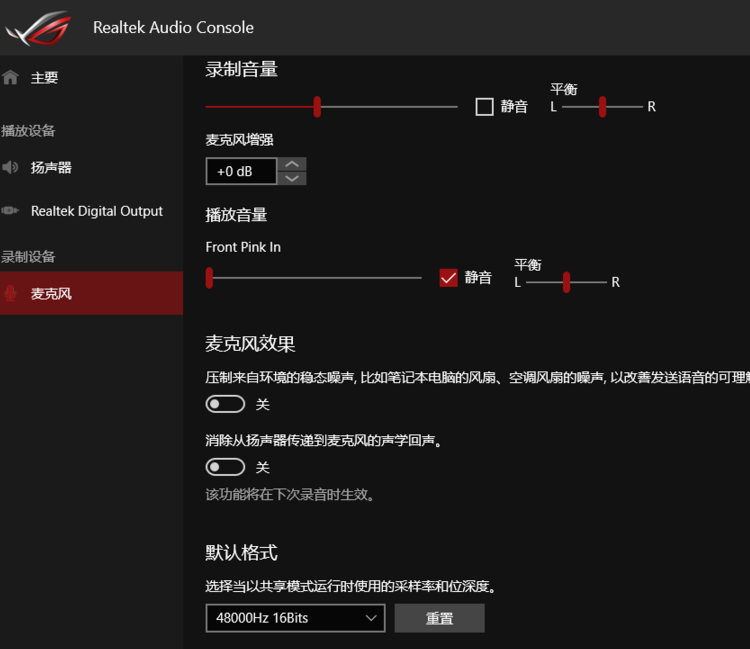华硕声卡驱动怎么安装?华硕声卡驱动安装教程
来源:知识教程 /
时间: 2024-12-13
华硕电脑是很多用户们首选的一款电脑,不少的用户们反映自己的电脑没有声音,其实这是因为用户们没有声卡驱动程序,用户们重装下载就可以了。用户们可以来到华硕主板下的驱动页面,然后找到对应的系统来进行下载安装就可以了。下面就让本站来为用户们来仔细的介绍一下华硕声卡驱动安装教程吧。
华硕声卡驱动安装教程
1、来到华硕主板的驱动页面,首先找到对应的系统。
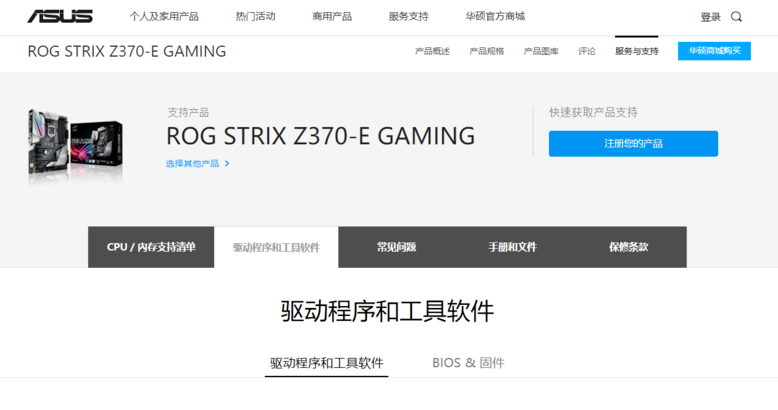
2、找到声卡驱动,下载安装。
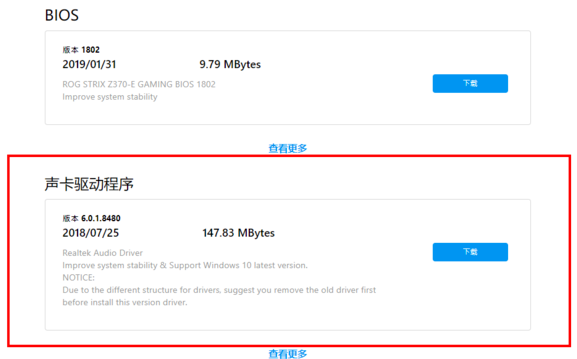
3、安装完成后,会有对应的软件来设置,叫做Realtek Audio Console。
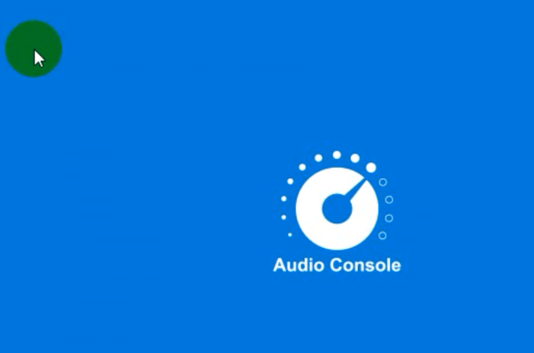
4、进入Realtek Audio Console。
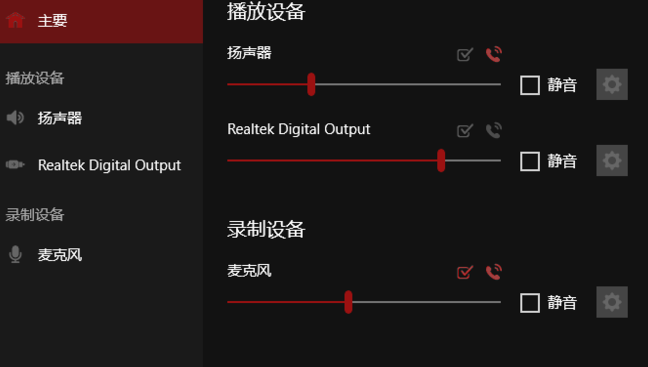
5、左侧显示的是功能项,有播放设备和录制设备。
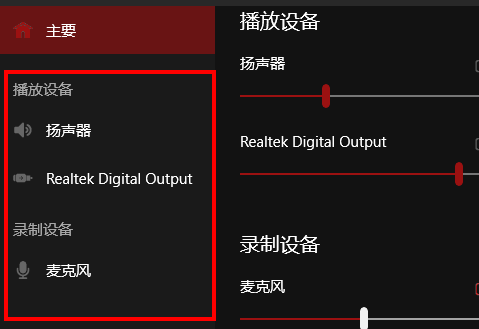
6、右侧可以具体进行设定。